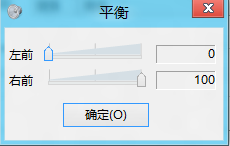windows7系统怎么调节声音的波形图文教程
发布时间:2016-12-27 来源:查字典编辑
摘要:点击电脑的左下角扬声器进入这个里的扬声器图标进入之后是这样的进入[级别]选项卡进入第一个[平衡B]的选项只要调节左前和右前两个选项的变化大小...
点击电脑的左下角扬声器

进入这个里的 扬声器图标
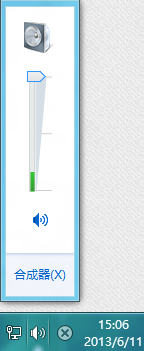

进入之后是这样的
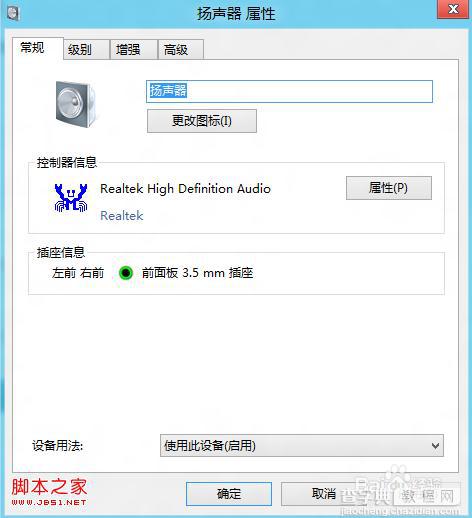
进入[级别]选项卡
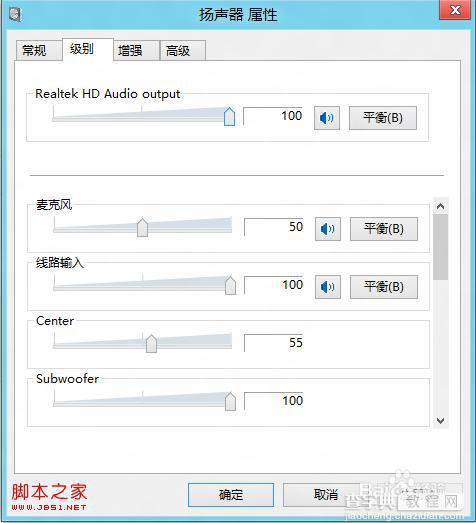
进入第一个[平衡B]的选项
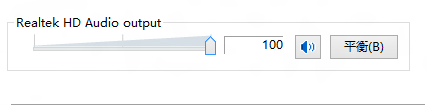
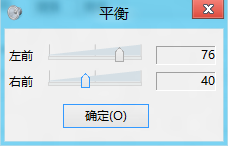
只要调节 左前和右前两个选项的变化大小取不同的值就可以了,比如左前 0 ,右前 100,这个就要根据自己的需要而定了,之后确定就可以了